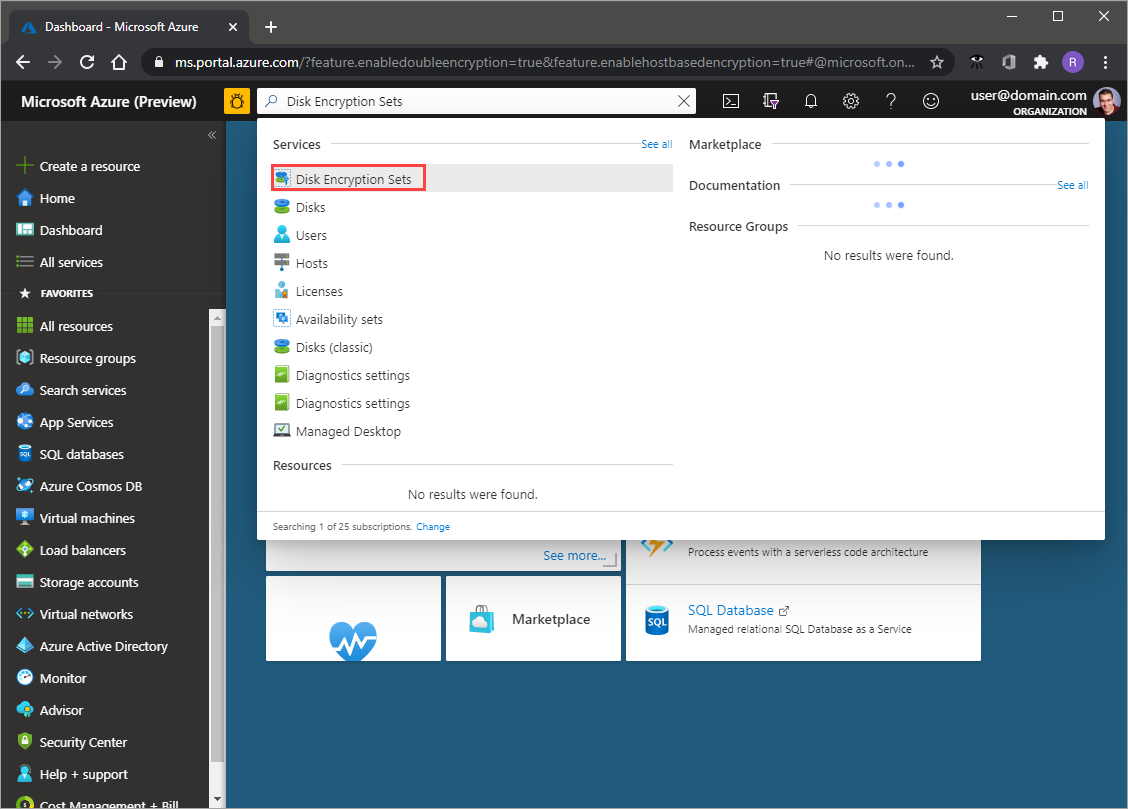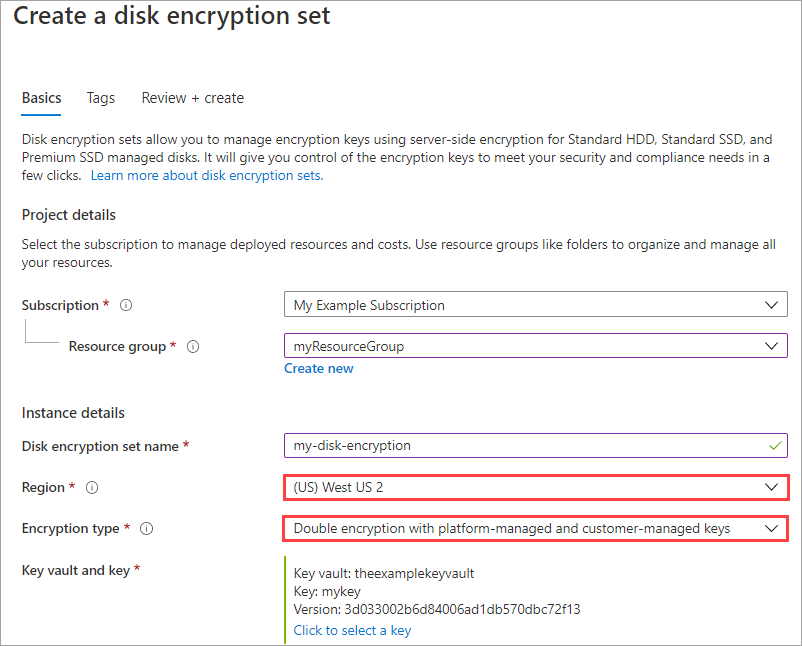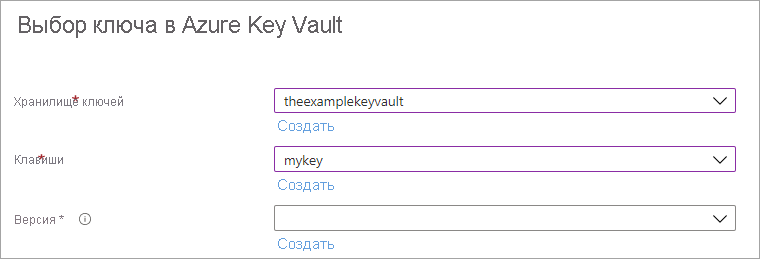Использование портала Azure для включения двойного шифрования неактивных данных для управляемых дисков
Область применения: ✔️ Виртуальные машины Linux ✔️ Виртуальные машины Windows ✔️
Хранилище дисков Azure поддерживает двойное шифрование неактивных данных для управляемых дисков. Основные сведения о двойном шифровании неактивных данных и других типах шифрования управляемых дисков см. в разделе Двойное шифрование неактивных данных статьи о шифровании дисков.
Ограничения
Двойное шифрование неактивных данных в настоящее время не поддерживается для дисков SSD (цен. категория "Ультра") или SSD (цен. категория "Премиум") версии 2.
Начало работы
Войдите на портал Azure.
Найдите и выберите Наборы шифрования дисков.
Выберите + Создать.
Выберите один из поддерживаемых регионов.
В качестве Типа шифрования выберите Двойное шифрование с помощью ключей, управляемых платформой и клиентом.
Примечание
После создания набора шифрования диска с определенным типом шифрования его нельзя изменить. Если вы хотите использовать другой тип шифрования, необходимо создать новый набор шифрования дисков.
Заполните оставшуюся информацию.
Выберите Azure Key Vault и ключ или создайте новый при необходимости.
Примечание
Если вы создаете экземпляр Key Vault, необходимо включить обратимое удаление и защиту от удаления. Эти параметры являются обязательными при использовании Key Vault для шифрования управляемых дисков, а также для защиты от потери данных из-за случайного удаления.
Нажмите кнопку создания.
Перейдите к созданному набору шифрования дисков и выберите отображаемую ошибку. Это настроит ваш набор шифрования дисков в рабочий режим.
В случае успешного завершения появится уведомление. Это позволит использовать шифрование дисков, заданное в хранилище ключей.
Перейдите к своему диску.
Выберите Шифрование.
В разделе Управление ключами выберите один из ключей в разделе Ключи, управляемые платформой и клиентом.
Щелкните Save (Сохранить).
Вы успешно включили двойное шифрование неактивных данных на управляемом диске.
Дальнейшие действия
Обратная связь
Ожидается в ближайшее время: в течение 2024 года мы постепенно откажемся от GitHub Issues как механизма обратной связи для контента и заменим его новой системой обратной связи. Дополнительные сведения см. в разделе https://aka.ms/ContentUserFeedback.
Отправить и просмотреть отзыв по